Creando un proyecto con Api.ai (parte 1)
- 👤 Andrés Cruz
Api.ai viene siendo un asistente de voz para nuestros dispositivos moviles o aplicaciones web; en una entrada pasada hablamos sobre api.ai y dimos algunos conceptos claves necesarios para poder trabajar con la API: Api.ai, el asistente de voz para aplicaciones y dispositivos móviles echa a tu medida.
En esta entrada veremos como crear los agents, entities y intents -conceptos ya tratados anteriormente- desde el portal de api.ai para poder emplearlos desde nuestras aplicaciones.
RESTful y api.ai
La APi de api.ai usa RESTful, esto significa que se usan peticiones HTTP para que api.ai tradusca lo que dijo un usuario y de una respuesta; antes de poder realizar las peticiones HTTP debemos de configurar una serie de parámetros: agents, entities y intents.
Vale destacar que debemos de tener una cuenta en api.ai para empezar a trabajar con esta API; la misma la puedes obtener gratuitamente desde el siguiente enlace.
Creando un agent en api.ai
Una vez que no hayamos hecho con nuestra cuenta, debemos de crear el agent; el agent es el encargado de guardar un conjunto de entities y intents, además del token de conexión que es único para cada agent que tengamos creado.
Para crear el agent vamos al siguiente enlace. y clic en el botón "Create Agent" ubicado en la cabecera:

Demos un nombre al agent y seleccionamos el idioma; por último presionamos en el botón "save":
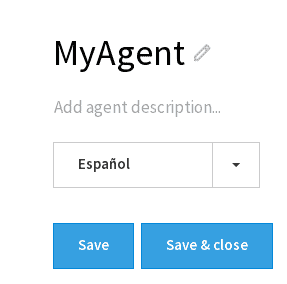
Aquí podemos encontrar los tokens de conección que usaremos más adelante para conectarnos a la API de api.ai:
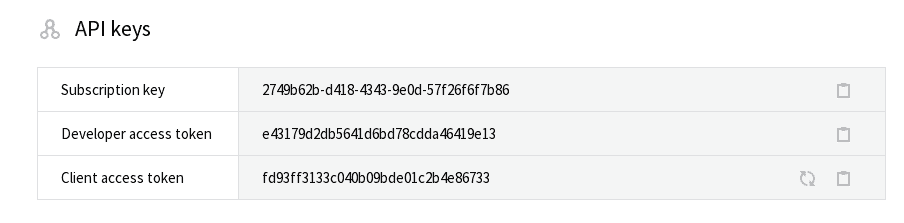
Creando un entity en api.ai
Lo siguiente ha realizar es crear un entity o lo que vendría siendo lo mismo que el concepto o idea principal en la cual estamos trabajando; para crear el entity demos clic en el botón "Create Agent" y luego en "Create Entity":
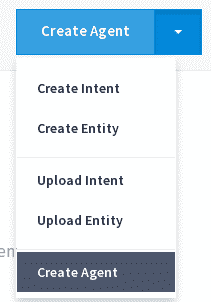
La temática de nuestro ejemplo será sobre ciudad de New York o lo que es lo mismo, el concepto de referencia; además creamos una lista de sinónimos u otras formas de nombrar a esta ciudad:

No olvidemos nombrar nuestro entity:

Y clic en el botón Save:
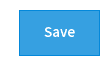
Creando un intent en api.ai
Ahora debemos armar una expresión en donde el usuario empleará alguna de los sinónimos especificados en la sección anterior; clic en el botón "Create Entity" y luego en "Create Intent":
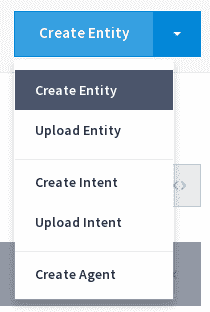
Especificamos algunas expresiones de usuarios finales como:
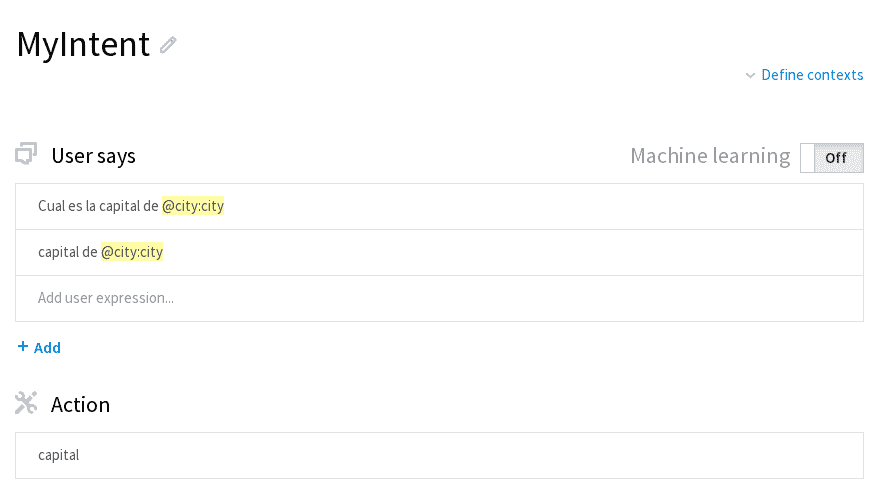
Además del nombre del intent y la acción, que es un parámetro que nos permitirá determinar la expresión del usuario.
Probando que todo funcione
Podemos emplear el textbox ubicado en la esquina superior derecha para probar todas las configuraciones que se han realizado hasta el momento; al escribir:
Cual es la capital de NY
Obtenemos el siguiente resultado:
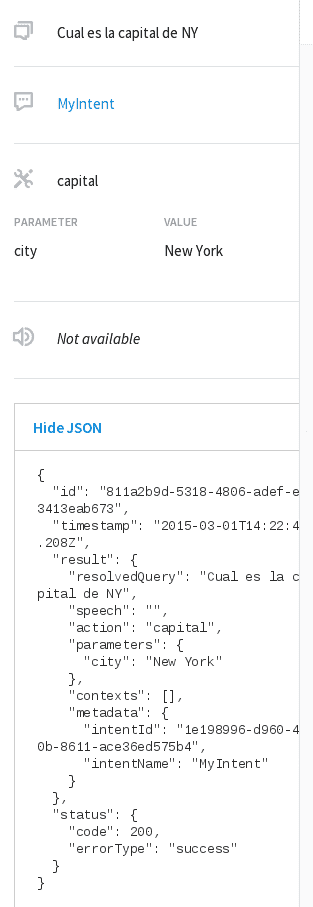
En la siguiente entrada sobre api.ai crearemos una aplicación en HTML y JavaScript que se conecte con la API de api.ai y realice las peticiones en base al ejemplo trabajado.
Acepto recibir anuncios de interes sobre este Blog.
En esta entrada veremos como crear los agents, entities y intents desde el portal de api.ai para poder emplearlos desde nuestras aplicaciones.
| 👤 Andrés Cruz
